비밀번호를 한 곳에 보관하시겠습니까? 그런 다음 Mac에서 Dashlane을 사용할 수 있습니다. 하지만 당신이 원한다면 Dashlane Mac 제거, 그러면 이것은 당신에게 문제가 될 수 있습니다. Mac에서 앱 제거 Windows에서 하는 것과 다릅니다. 일반적으로 Mac에는 제거 프로그램이 없습니다.
따라서 Dashlane을 제거하는 데 문제가 있는 경우 두려워하지 마십시오. 가이드를 통해 Mac에서 Dashlane을 쉽게 제거할 수 있도록 도와드리겠습니다. Dashlane을 제거해야 하는 몇 가지 이유부터 시작하겠습니다. 그런 다음 직접 수행하는 방법에 대한 심층 가이드를 제공합니다. Mac 컴퓨터에서 Dashlane 및 기타 앱을 제거하는 가장 좋은 방법도 알려드립니다. 아래에서 확인하세요.
기사 가이드1부. Dashlane을 제거해야 하는 이유는 무엇입니까?2부. Mac에서 Dashlane을 완벽하게 제거하는 방법은 무엇입니까?3 부. 결론
1부. Dashlane을 제거해야 하는 이유는 무엇입니까?
Dashlane 단일 계정 또는 플랫폼에서 암호를 보호하는 데 사용됩니다. 그러나 다른 사람들은 그것이 구식이라고 생각할 수 있습니다. 다른 사람들은 다른 소프트웨어를 사용하기를 원하거나 소프트웨어가 완전히 필요하지 않을 수도 있습니다. 그렇다면 Dashlane을 제거해야 하는 이유는 무엇입니까? 하는 데에는 여러 가지 이유가 있습니다.
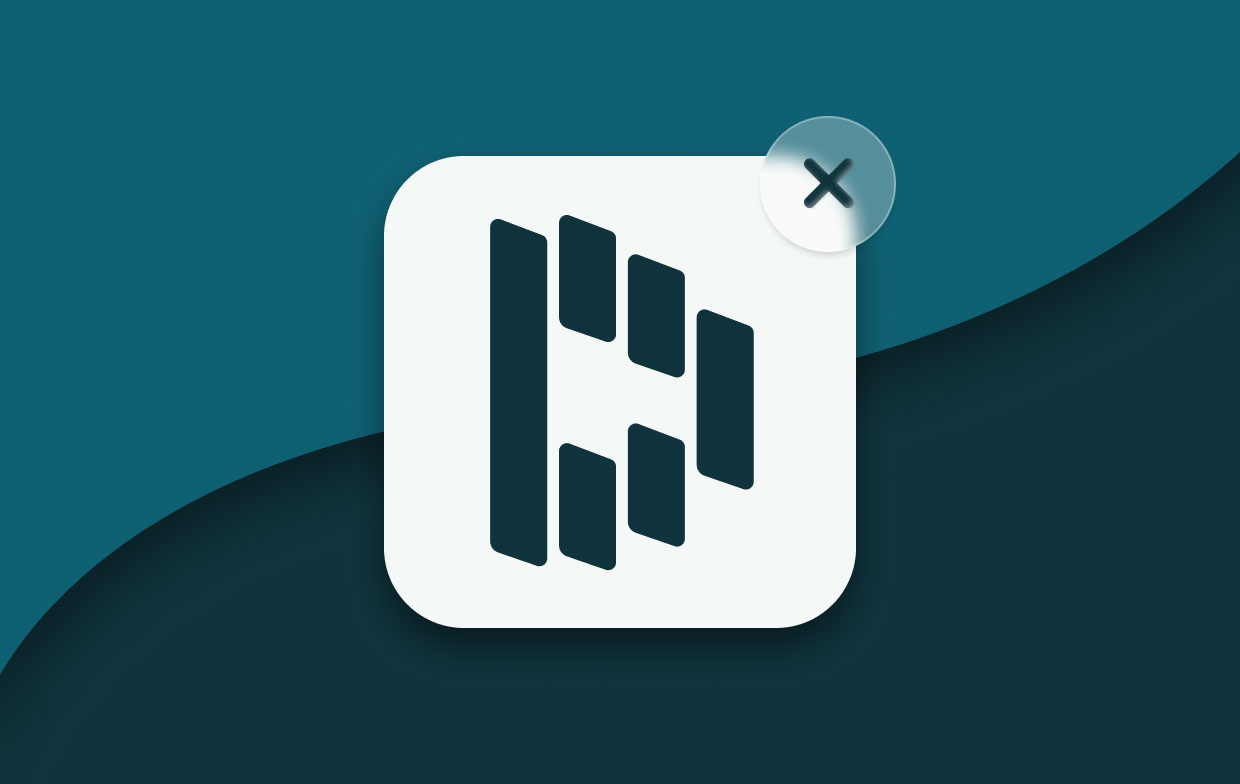
Mac에서 Dashlane을 제거해야 하는 몇 가지 이유는 다음과 같습니다.
- Dashlane을 열고 Mac 컴퓨터에서 사용할 때 많은 문제에 직면합니다.
- 잘못된 설치 프로세스 후에 Dashlane을 다시 설치해야 합니다.
- Dashlane을 먼저 제거하지 않고는 최신 버전의 Dashlane으로 업데이트할 수 없습니다.
- Dashlane을 Mac에서 실행할 때 예기치 않게 충돌하거나 종료됩니다.
- Dashlane은 Mac에서 너무 많은 공간을 차지합니다. 더 많은 공간과 더 나은 성능을 위해 Mac을 정리해야 합니다.
- Dashlane의 대안이 될 수 있는 더 많은 업데이트된 앱을 사용하고 싶습니다.
- Mac을 보다 체계적으로 만들기 위해 Dashlane을 제거하고 싶을 뿐입니다.
- 당신은 이것을 두려워합니다 앱이 안전하지 않습니다, 비밀번호를 한 곳에 보관하고 싶지 않습니다. 귀하의 Dashlane 계정에 액세스할 수 있는 사람은 귀하의 다른 모든 온라인 계정에 액세스할 수 있습니다.
다음은 Dashlane을 제거해야 하는 이유 중 일부일 뿐입니다. 당신의 이유는 여기에 있을 수도 있고 여기에 있지 않을 수도 있습니다. 따라서 컴퓨터에서 Dashlane을 제거하려면 다음 섹션을 확인하세요.
2부. Mac에서 Dashlane을 완벽하게 제거하는 방법은 무엇입니까?
그렇다면 Mac에서 Dashlane을 어떻게 제거합니까? 글쎄, 우리는 그것을 구현하는 방법에 대한 단계를 알려줄 것입니다. Mac에서 완전히 제거하려면 관련 파일도 제거해야 합니다. 아래 단계를 확인하세요.
- Dashlane 앱을 삭제합니다. 맥 방문 어플리케이션 Dashlane 앱을 찾은 다음 휴지통.
- 관련 파일 삭제 도서관 이제 Dashlane의 관련 파일을 삭제해야 합니다. 여기에는 지원 파일, 로그 및 캐시가 포함됩니다. 그렇게 하려면 Mac 내의 라이브러리 폴더를 방문하십시오. 그런 다음 관련 파일 및 폴더를 찾아 삭제합니다. 일반적으로 다음에서 찾을 수 있습니다.
~/Library/Preferences~/Library/Caches~/Library/Application Support/
- 쓰레기통을 비워 Mac 내에서.
- 티켓 제출을 통해 Dashlane 계정을 삭제하십시오. 이렇게 하려면 다음을 방문하십시오. 계정 삭제 페이지 Dashlane의 메인 웹사이트에서 계정의 이메일 주소를 입력합니다. 필수 필드를 채우고 제출을 누릅니다. 귀하의 Dashlane 계정은 지원 팀에 의해 삭제됩니다.
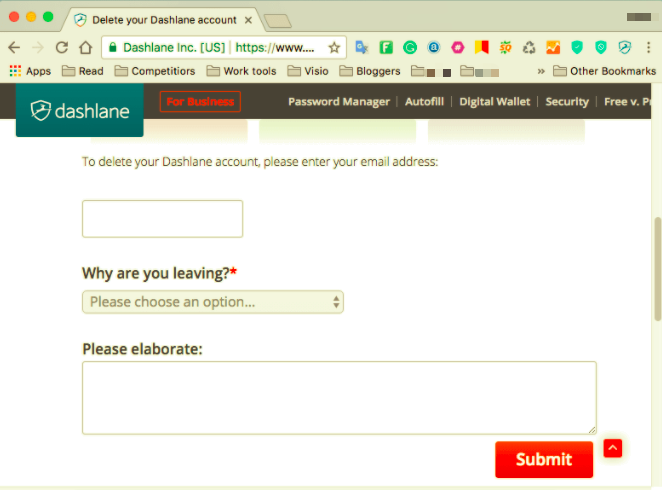
Mac에서 Dashlane을 수동으로 제거하려면 많은 시간이 걸립니다. 게다가 위험할 수 있습니다. 무엇을 하고 있는지 모르는 경우 Mac 컴퓨터의 기능에 중요한 파일을 실제로 삭제할 수 있습니다. 그렇기 때문에 권장하지 않습니다. 다음 방법은 Mac에서 Dashlane을 제거하는 가장 좋은 방법입니다.
Mac에서 Dashlane을 완전하고 빠르게 제거
여기에서는 Dashlane을 쉽고 완전히 제거하는 방법에 대해 설명합니다. 이것은 사용을 통해 iMyMac PowerMyMac 매우 유용한 제거 프로그램 모듈. NS PowerMyMac 도구에는 그 안에 많은 부분합이 있습니다. 이것들은 모두 컴퓨터를 최적화하여 더 좋고 빠르게 만드는 데 사용됩니다.
따라서 제거 프로그램 모듈은 Mac 내에서 앱 및 관련 파일을 제거하는 데 사용됩니다. Mac에서 Dashlane을 제거하기 위해 PowerMyMac을 사용하는 방법은 다음과 같습니다.
- 도구를 잡아라. 먼저 첫 번째 것들. iMyMac 웹사이트에서 PowerMyMac을 다운로드해야 합니다. 무료체험을 하실 수 있습니다. 또한 제한 없이 사용하기 위해 제품을 구입할 수도 있습니다. 그런 다음 컴퓨터에 설치하십시오. 그런 다음 Mac에서 열어 Dashlane을 추가로 제거할 수 있습니다.
- 설치 제거. 다음 단계는 Uninstaller라는 모듈을 클릭하는 것입니다. 이것은 인터페이스의 왼쪽에서 찾을 수 있습니다.
- 주사. 그런 다음 스캔 버튼을 클릭하여 Mac에 설치된 모든 앱을 찾습니다. 목록이 표시되면 앱 목록에서 Dashlane을 선택할 수 있습니다.
- 깨끗한. 청소 버튼을 클릭합니다. PowerMyMac에서 프로세스가 완료되었는지 확인할 때까지 기다리십시오. 이렇게 하면 Dashlane Mac 제거를 마칠 수 있습니다.

3 부. 결론
여기에서 Mac에서 Dashlane을 제거하는 방법을 배웠습니다. Mac에서 Dashlane을 제거해야 하는 이유부터 시작했습니다. 다음으로 가져온 것은 수동 방법을 통해 컴퓨터에서 앱을 제거하는 방법입니다.
마지막으로 Mac에서 Dashlane을 제거하는 자동 방법으로 끝냈습니다. 이 자동 방법은 몇 번의 클릭만으로 수행할 수 있기 때문에 더 쉽습니다. PowerMyMac 앱을 사용하면 잔여물을 남기지 않고 Mac에서 앱을 쉽게 제거할 수 있습니다. 또한 컴퓨터를 최적화하는 데 도움이 되는 많은 앱이 있습니다. 잡아 PowerMyMac 오늘 도구!



